- Mi primera campaña
- Tu primera llamada en 3 minutos
- Empezando tu campaña en vivo
- Iniciando una nueva llamada
- Organizando los campos del formulario
- Configuración del ID de llamadas
- Exportación de resultados de llamadas
- Agregando saldo a tu cuenta
- Realizando llamadas
- Plantillas de Campaña Dialfire
- Dominando Dialfire
Freshsales
Para compartir tus datos entre Dialfire y Freshsales necesitas al menos una cuenta de Dialfire y una cuenta de Freshsales.
Instalación
-
Instala la aplicación Dialfire en tu cuenta de Freshsales a través de este enlace.
-
Luego serás redirigido a Dialfire, donde también necesitas iniciar sesión. Es importante que tu usuario tenga derechos de administrador en Dialfire.
-
Después de iniciar sesión con éxito, serás redirigido a la página de configuración de la aplicación, donde debes ingresar tu clave API de Freshsales y tu alias de bundle (¿Cómo encontrar mi clave API?).
Configuración
La sincronización de datos se basa en vistas personalizadas en Freshsales y campañas en Dialfire, es decir, todos los tratos dentro de la vista especificada se transfieren a Dialfire para su posterior procesamiento. Los cambios en los datos de contacto en Dialfire se transfieren de vuelta a Freshsales. Las llamadas y grabaciones de llamadas realizadas en Dialfire aparecen en la lista de Conversaciones recientes del contacto en Freshsales.
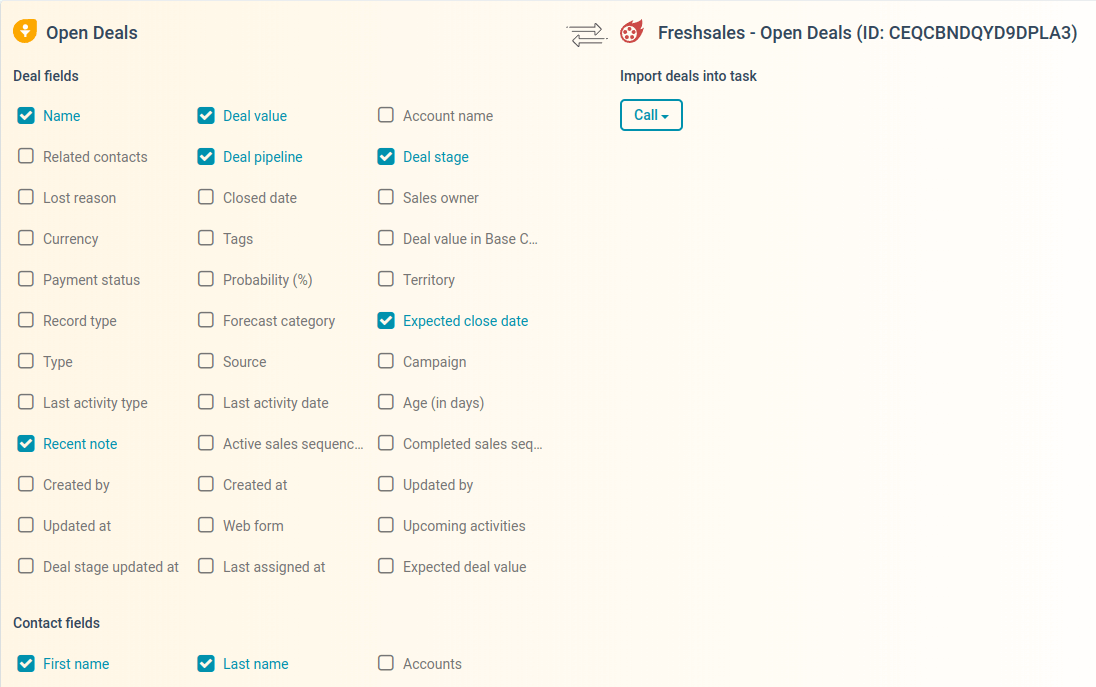
En el lado izquierdo, selecciona la vista deseada en Freshsales. En el lado derecho, selecciona una plantilla de campaña en Dialfire. También puedes establecer el título de la campaña en Dialfire. Luego haz clic en Crear.
Esto crea la conexión y también una nueva campaña en Dialfire. Aparece una entrada adicional en la página de configuración donde la conexión puede ser configurada aún más.
La configuración puede cambiarse en cualquier momento. Si deseas ajustar la configuración en un momento posterior, solo necesitas abrir nuevamente la página de configuración.
Para cambiar la configuración de tu conexión, haz clic en Editar.
En el lado izquierdo, puedes definir qué campos de tus tratos deben compartirse con Dialfire. Por defecto, muchos campos ya están seleccionados. Puedes ajustar esta configuración en cualquier momento. Los cambios en los campos que has activado aquí también se transferirán de vuelta de Dialfire a Freshsales.
En el lado derecho, puedes seleccionar la Tarea de Dialfire en la que se deben importar los datos. En la mayoría de los casos, puedes mantener la configuración predeterminada.
Tan pronto como presiones Editar de nuevo, los cambios se activarán.
Para transferir los tratos de Freshsales a Dialfire, presiona Sincronizar. Esto iniciará la sincronización. A partir de ahora, la sincronización será automática, es decir, los nuevos tratos en tu vista se transferirán automáticamente a Dialfire. Los tratos eliminados o los tratos que se muevan fuera de la vista en Freshsales también se eliminarán de Dialfire.
La conexión se puede eliminar a través de Eliminar.
Puedes crear tantas conexiones como desees. Por ejemplo, podrías crear una vista personalizada en Freshsales para llamadas iniciales de clientes potenciales y una vista personalizada para llamadas de seguimiento y llamarlas en diferentes campañas en Dialfire. Pero también puedes realizar múltiples llamadas en Dialfire si ajustas el flujo de tareas en consecuencia.
Telefonía de contactos en Dialfire
Inicia sesión en Dialfire para llamar a los contactos de Freshsales.
Para cada vista de Freshsales que vincules a Dialfire, se creará una nueva campaña en tu cuenta de Dialfire.
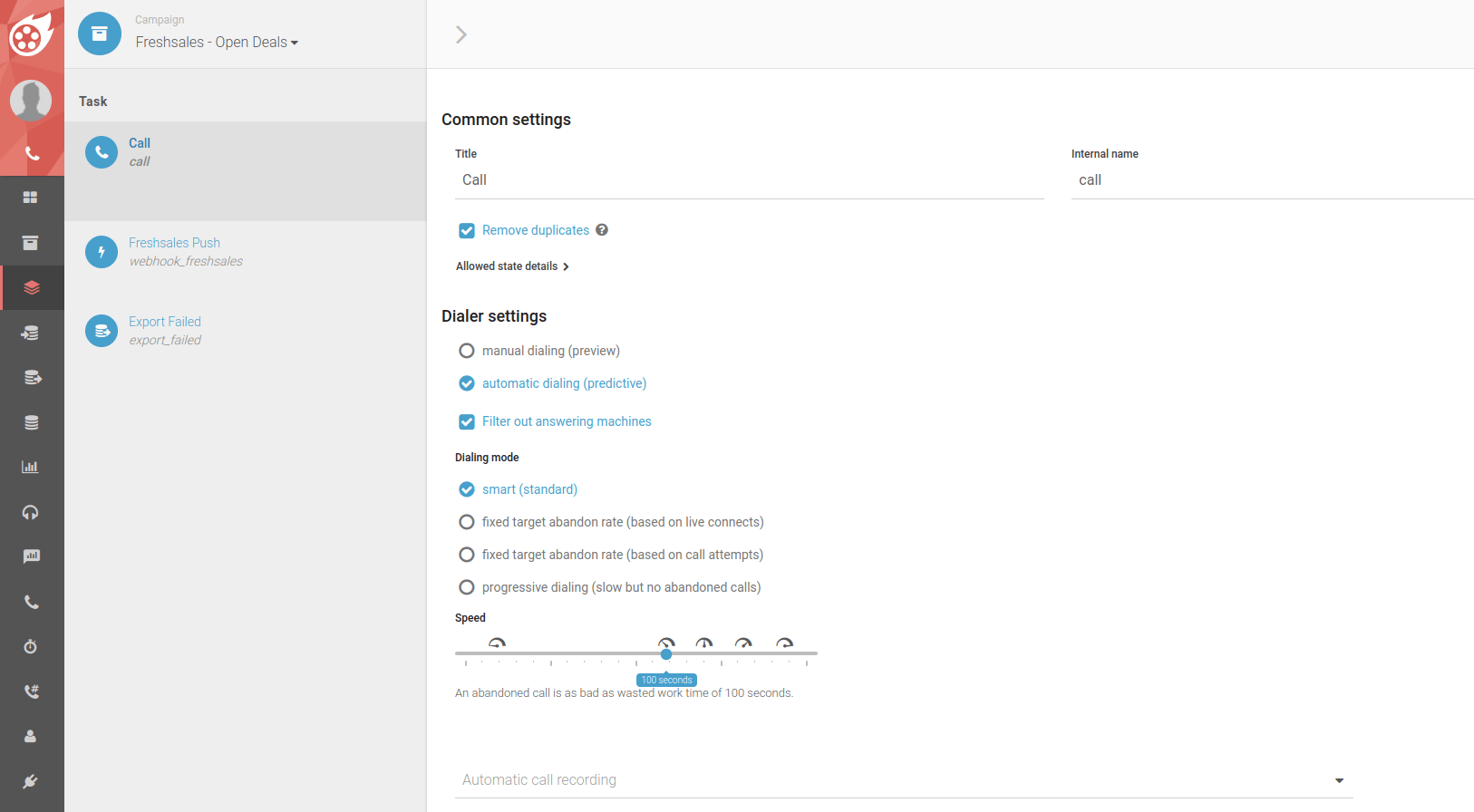
Dependiendo de la plantilla de campaña que hayas elegido, se crean automáticamente diferentes tareas y formularios de contacto en Dialfire. Puedes ajustar esta configuración predeterminada a tus necesidades individuales en cualquier momento.
Si aún no has usado Dialfire, consulta nuestra documentación o contacta a nuestro equipo de soporte.
Común a todas las plantillas de campaña es la tarea de webhook "Freshsales Push". A través de esta tarea, los cambios en los contactos y los resultados de las llamadas se transfieren de Dialfire a Freshsales. Por defecto, el flujo de tareas ya está configurado para transferir los cambios a Freshsales después de cada llamada. Sin embargo, siempre puedes personalizar el flujo de tareas según tus propias necesidades.
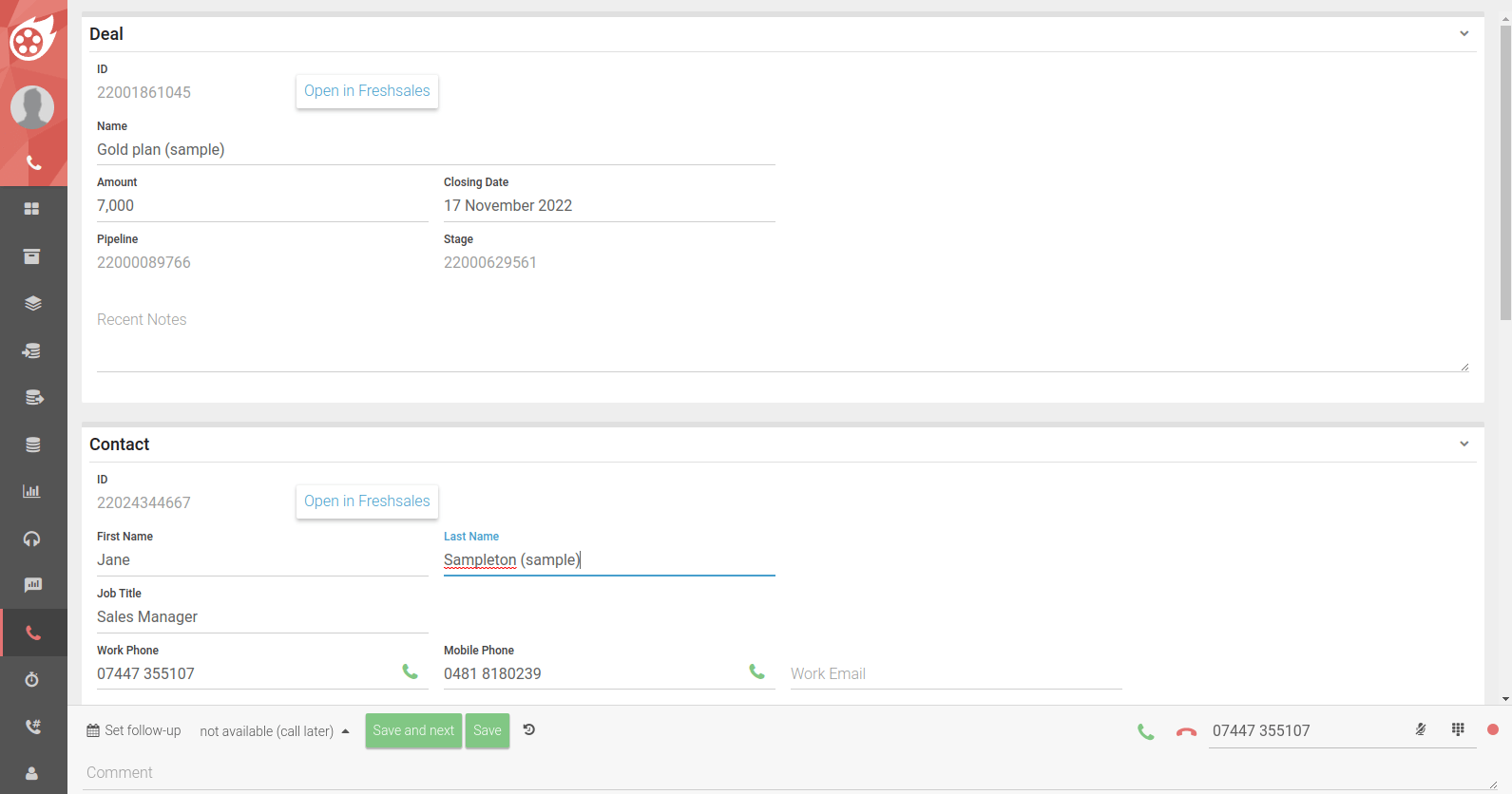
Lo mismo se aplica al formulario de contacto de la campaña. También está preconfigurado y se puede personalizar de acuerdo a tus requisitos.